
Pagdating sa pag-download ng mga Android app, karamihan sa mga ito ay ginagawa sa pamamagitan ng Google Play Store. Ito ang opisyal na Android store, kaya ito ang pinakaligtas at pinaka-maginhawang opsyon para sa karamihan ng mga user. Gayundin, karaniwang gumagana nang maayos ang mga pag-download sa bawat oras. Bagama't may mga pagkakataong nakakaranas tayo ng problema: ang nakabinbing paunawa sa pag-download sa Play Store.
Nangangahulugan ito na hindi namin mada-download ang app o larong ito na sinusubukan naming i-download sa Android. Kung ang nakabinbing paunawa sa pag-download sa Play Store ay lumalabas sa aming Android phone o tablet, ito ay isang tagapagpahiwatig na may pagkabigo sa prosesong ito. Kaya hindi pa nakumpleto ang pag-download at hindi namin magagamit ang app o larong ito.
Ang mabuting balita ay mayroon kaming ilang mga pagpipilian sa bagay na ito. mayroong kaunti mga solusyon na maaari nating subukan sa Android kung saan susubukang isagawa ang nasabing pag-download, upang ang app o larong ito ay maaaring ma-download nang normal sa aming device. Bilang karagdagan, ito ay mga solusyon na magagamit sa lahat ng uri ng mga Android phone o tablet. Sa ganitong paraan, ang mga nakabinbing abiso sa pag-download ay hihinto sa paglabas at ang pag-download ay makukumpleto.

Suriin ang magagamit na espasyo sa imbakan

Isa sa mga dahilan kung bakit nakukuha mo ang nakabinbing mensahe sa pag-download na ito sa Play Store ay walang puwang na magagamit sa telepono. Ibig sabihin, hindi mo mai-install ang app o larong iyon dahil walang sapat na libreng memory para dito. Nangangahulugan ito na dapat nating suriin kung ito talaga ang kaso, dahil maaaring hindi natin ito napagtanto, ngunit halos puno na ang memorya ng telepono at walang puwang para sa higit pang mga app o file.
Ito ay isang bagay na maaari naming suriin sa mga setting ng Android, sa seksyong Imbakan. Dito makikita mo kung gaano karaming espasyo ang magagamit pa rin sa memorya ng aming telepono o tablet. Kaya't makikita natin kaagad kung ito ba talaga ang sanhi ng problemang ito sa device, ang dahilan kung bakit hindi maisagawa ang pag-download na ito. Kung puno na ang memorya ng mobile, kailangan mong magbakante ng espasyo. Wala tayong ibang pagpipilian.
Ang pagpapalaya ng espasyo ay isang bagay na maaaring gawin sa maraming paraan. Maaari kaming gumamit ng mga app na makakatulong sa amin, gaya ng Google Files, na hahanapin ang mga duplicate o hindi nagamit na file na iyon, para ma-delete namin ang mga ito sa telepono. Magagawa rin natin ito sa ating sarili. Dapat maghanap ng mga file at application na hindi namin kailangan. Maaaring may mga app na matagal na nating hindi ginagamit o talagang ayaw nating gamitin, kung ganoon, maaari nating tanggalin ang mga ito. Ito ay isang bagay na makakatulong sa amin na magbakante ng maraming espasyo, upang maisagawa ang pag-download sa dulo. Mahalagang palayain ang espasyo sa pana-panahon.
i-restart ang pag-download
Maaaring may partikular na kabiguan sa prosesong ito, ngunit paano kung i-restart natin ang nasabing pag-download, solve na lahat. May mga pagkakataon na humihinto lang ang isang pag-download na aming isinasagawa, dahil sa isang pagkabigo sa mobile o koneksyon. Maraming beses, sapat na upang ihinto at pagkatapos ay i-restart ang pag-download na ito sa aming telepono o tablet. Kaya't ang lahat ay gagana muli at ito ay makukumpleto.
Maaari mong subukan ilang pagkakamali sa pagitan ng mobile phone at ng tindahan mismo ng Google. Kaya ang kailangan nating gawin ay ihinto muna ang nasabing pag-download sa tindahan. Magagawa namin ito sa pamamagitan ng paghahanap muli sa app na ito sa Play Store at sa profile nito ay itinigil namin ang nasabing nakabinbing pag-download. Pagkatapos ay maaari naming i-download muli ang application, na parang ito ang unang pagkakataon na na-download namin ito sa Android.
Ang pinaka-normal na bagay sa karamihan ng mga kaso ay kapag na-restart namin ang pag-download na ito, ito ay nakumpleto nang walang anumang problema. Kaya't mabubuksan namin ang app o larong ito sa mobile at magagamit namin ito nang normal.
Koneksyon sa Internet

Isa pang aspeto na kailangan nating suriin kung lalabas ang nakabinbing paunawa sa pag-download mula sa Play Store ito ang aming koneksyon sa internet. Ang pag-download ng mga app mula sa tindahan ay posible lamang sa isang koneksyon sa Internet. Samakatuwid, kung nabigo ang koneksyon, ang pag-download ay hindi makukumpleto. Maaaring ito ang dahilan kung bakit lumalabas ang mensahe sa screen na nagsasabing hindi pa nakumpleto ang pag-download, na ito ay isang nakabinbing pag-download. Kakailanganin nating magsagawa ng ilang pagsusuri pagkatapos:
- Gumamit ng anumang app na nangangailangan ng koneksyon sa internet sa telepono. Kung gumagana nang maayos ang app na ito, hindi ang koneksyon sa internet sa aming Android device ang dahilan ng isyu sa pag-download na ito.
- Baguhin ang koneksyon: kung gumagamit ka ng WiFi, lumipat sa data o vice versa. Gayundin, dapat mong tingnan kung gumagamit ka ng WiFi sa maraming pagkakataon dahil maraming user ang may mga pag-download sa Play Store na nakatakdang gawin lang sa pamamagitan ng WiFi. Kung wala ka sa WiFi, mananatiling nakabinbin ang pag-download.
- Speed test: Kung sa tingin mo ay may mga problema sa iyong koneksyon, maaari kang magpatakbo ng speed test at tingnan kung masyadong mabagal ang iyong koneksyon sa ngayon. Kung gumagamit ka ng Wi-Fi, maaari mong subukang i-off ang router at pagkatapos ay i-on itong muli pagkatapos ng ilang segundo. Ang pag-restart ng koneksyon ay gumagana nang maayos.
Ang pinaka-normal na bagay ay kapag ang mga koneksyon na problema na normal ang pag-download natin. Upang ang Play Store na nakabinbing paunawa sa pag-download ay huminto sa paglabas sa screen ng aming Android phone o tablet. Sa maraming kaso, ang koneksyon ang dahilan kung bakit may mga problema sa pag-download ng app mula sa tindahan.
I-clear ang cache ng Google Play
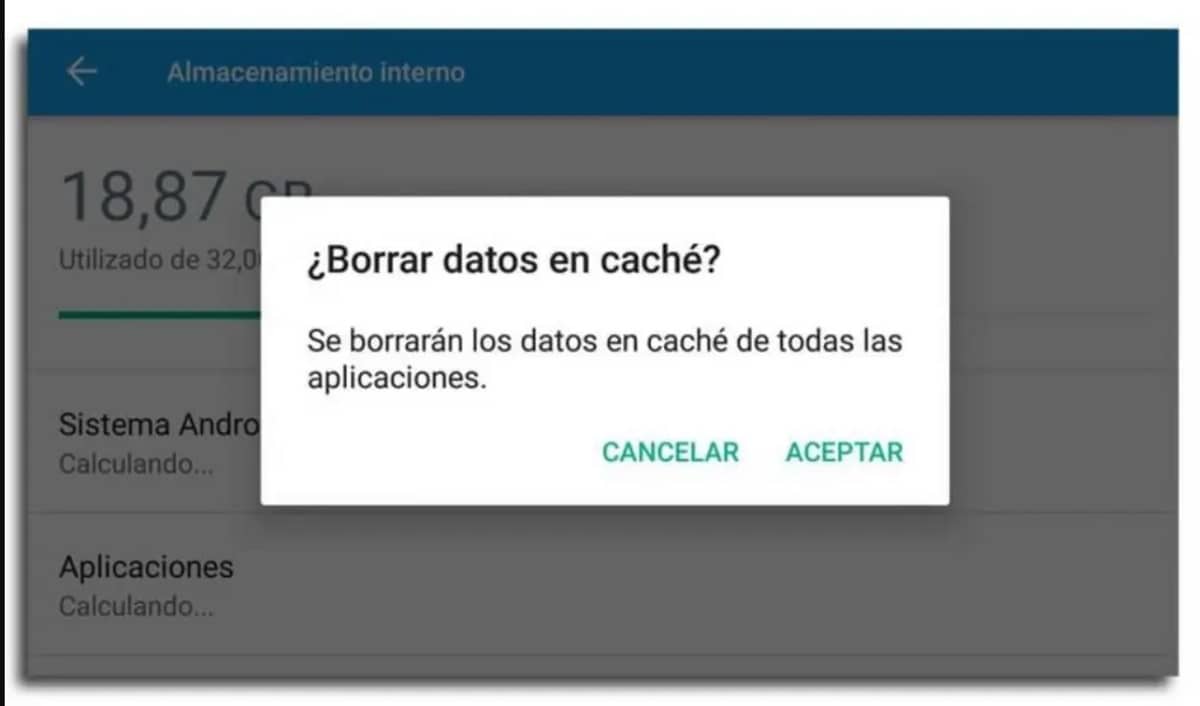
Ang dahilan kung bakit nabigo at hindi kumpleto ang pag-download na ito ay maaaring maging cache ng play store. Ang cache ay isang memorya na naiipon habang gumagamit kami ng mga app sa telepono, gayundin kapag ginagamit ang Play Store. Ang memorya na ito ay tumutulong sa isang app na magbukas nang mas mabilis at nakakatulong na magkaroon ng mas malinaw na karanasan gamit ang app sa device. Bagama't mayroon din itong problema at iyon ay kung masyadong maraming cache ang naipon, maaari itong ma-corrupt. Kung mangyari ito, malamang na magkaroon ng mga problema sa pagpapatakbo ng nasabing app.
Por ESO, ang nakabinbing paunawa sa pag-download sa Play Store ay maaaring sanhi ng cache na ito. Sa madaling salita, masyadong maraming cache ng Play Store ang naipon sa telepono at mayroon kaming mga problema sa pagpapatakbo nito, sa kasong ito, hindi namin makumpleto ang pag-download, na nananatili bilang isang nakabinbing pag-download. Sa ganitong uri ng sitwasyon, maaari naming subukang tanggalin ang nasabing cache at umaasa na ang problema ay malulutas sa ganitong paraan. Ang mga hakbang na dapat sundin ay:
- Buksan ang mga setting ng iyong Android phone.
- Ipasok ang seksyong Mga Application.
- Hanapin ang Play Store o Google Play sa listahan ng mga app sa iyong telepono.
- Ipasok ang app.
- Pumunta sa seksyon ng imbakan.
- Hanapin ang opsyon na nagsasalita tungkol sa cache.
- Mag-click sa button na I-clear ang cache at i-clear ang data.
Kapag na-clear mo na ang nasabing cache, subukang i-download muli ang app na ito mula sa Play Store. Posible na ang pag-download na ito ay isinasagawa ngayon nang walang anumang problema sa telepono, hindi na ito nananatili bilang isang nakabinbing pag-download. Kapag na-clear mo na ang naturang cache, mapapansin mo na sa unang ilang beses mong binuksan ang Play Store sa iyong telepono, ito ay bumubukas nang medyo mas mabagal kumpara sa dati. Ito ay mababawasan habang ang cache ay naiipon muli, iyon ay, habang ginagamit namin ang application store sa telepono.
I-reboot ang telepono
Ang pag-restart ng mobile ay isang pangunahing bagay, ngunit ito ay mahusay na gumagana para sa anumang problema sa Android. Kung ang nakabinbing paunawa sa pag-download ng Play Store na ito ay lumabas sa screen, posibleng may naganap na pagkabigo sa isa sa mga proseso. Alinman sa mga proseso sa mobile o ang application store mismo. Kapag na-restart mo ang telepono, ganap na wawakasan ang mga prosesong ito, kasama ang prosesong iyon kung saan nangyari ang error na ito na kasalukuyang nakakaapekto sa amin. Kaya may kailangang gawin para matuldukan ang error na ito.
Ginagawa ito sa pamamagitan ng pag-iingat pinindot ang power button telepono sa loob ng ilang segundo. Kapag ginagawa ito, ang isang menu na may ilang mga pagpipilian ay lilitaw sa screen, isa sa mga ito ay upang i-restart. Magki-click kami sa opsyong ito, para mag-restart ang aming device. Ang proseso ay tatagal ng ilang minuto at pagkatapos ay maaari naming ipasok muli ang PIN at simulan muli ang paggamit ng telepono. Pagkatapos ay magagawa naming i-download muli ang nasabing app mula sa Play Store, isang proseso na dapat kumpletuhin nang walang anumang problema ngayon. Dahil ang prosesong iyon kung saan nagkaroon ng error dati ay nakumpleto nang na-restart namin ang telepono. Isa itong simpleng solusyon, ngunit mahusay pa rin itong gumagana sa aming mga telepono.